-
Link와 NavLinkReact 2021. 7. 29. 20:44
리액트는 페이지(URL) 이동할 때마다 서버에서 받는 것이 아니라 자바스크립트가 출력을 해준다.
페이지 경로를 나눠주는 것이 라우터이다.
📗 Link 컴포넌트를 이용한 페이지 이동
<Link>는 <a> 태그처럼 링크를 연결해주지만 URL 개념 하고는 다른 path 개념이다.
리액트 라우터에서 페이지 이동할 때는 Link 컴포넌트를 사용하면 내가 이동하고자 하는 경로(URL)로 이동할 수 있다.
아래와 같이 사용할 수 있다.
<Link to="/about">About</Link>⭐⭐⭐ Link 컴포넌트를 사용하면 브라우저의 주소만 바꿀뿐, 페이지를 새로 불러오지는 않는다.
✏️ 예제로 Link 컴포넌트 사용해보기
// App 컴포넌트 import { Switch, Route, Link, } from 'react-router-dom'; import Home from './Home'; import About from './About'; export default function App() { return ( <div> <header> <h1> <Link to="/">홈</Link> </h1> </header> <Switch> <Route exact path="/" component={Home} /> <Route path="/about" component={About} /> </Switch> </div> ); }// Home 컴포넌트 import { Link } from 'react-router-dom'; export default function Home() { return ( <div> <h2>Home</h2> <ul> <li><Link to="/about">About</Link></li> <li><Link to="/xxx">찾을 수 없는 페이지</Link></li> </ul> </div> ); }npm start를 해보면 아래와 같이 나온다.
1️⃣ App 화면을 확인하면 기본 경로인 Home 컴포넌트를 확인할 수 있다.

✔️ window 객체를 통해서 현재 경로를 확인 할 수 있다.
경로 : "/"

아래와 같은 화면을 그려낸다.

2️⃣ About을 클릭하면 아래 to="/about" 경로로 이동하였고, About 컴포넌트 내용을 확인 할 수 있다.

✔️ 마찬가지로 window 객체를 통해서 현재 경로를 확인 할 수 있다.
경로 : "/about"

아래와 같은 화면을 그려낸다.
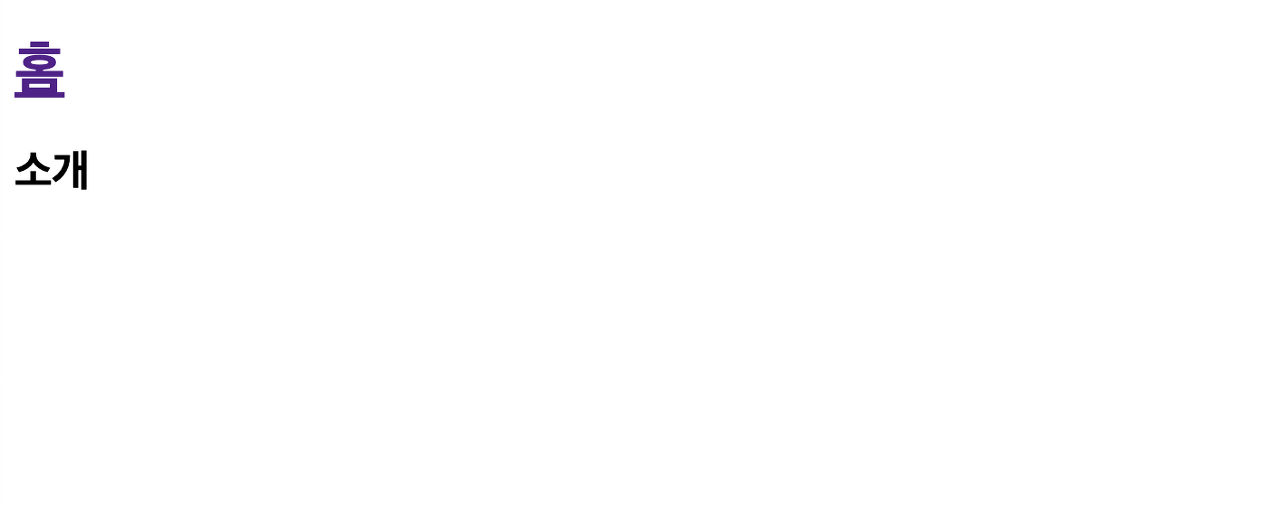
📗 특정 링크에 스타일을 넣어주는 NavLink
공식문서에 아래와 같이 NavLink 컴포넌트는 Link의 special version 이라고 명시 되어 있다.

특정 링크에 스타일을 넣어 줄 수 있다.
⭐⭐⭐ 이것이 바로 Link와 NavLink의 가장 큰 차이점이다.
💅 조금 더 특별한 기능이란?
바로 activeStyle과 activeClassName 속성이다.
리액트 웹의 현재 URL과 to가 가리키는 링크가 일치할 때, activeStyle과 activeClassName이 활성화 되고 일치하지 않으면 비활성화가 된다.
// NavLink <NavLink to="/about">About</NavLink> // activeClassName 속성 <NavLink to="/faq" activeClassName="selected"> FAQs </NavLink> // activeStyle 속성 <NavLink to="/faq" activeStyle={{ fontWeight: "bold", color: "red" }} > FAQs </NavLink>✏️ 예제를 통해 activeStyle 속성 사용해자
import { Switch, Route, NavLink, } from 'react-router-dom'; import Home from './Home'; import About from './About'; const style = { fontWeight:'900', color:'red', } export default function App() { return ( <div> <header> <h1> <p> <NavLink to="/" activeStyle={style}>홈</NavLink> </p> <p> <NavLink to="/about">About</NavLink> </p> </h1> </header> <Switch> <Route exact path="/" component={Home} /> <Route path="/about" component={About} /> </Switch> </div> ); }npm start를 해보면 아래와 같이 나온다.
Link를 NavLink로 바꾸고 activeStyle 속성에 특정 스타일을 넣어 주었더니 아래와 같이 보여진다.
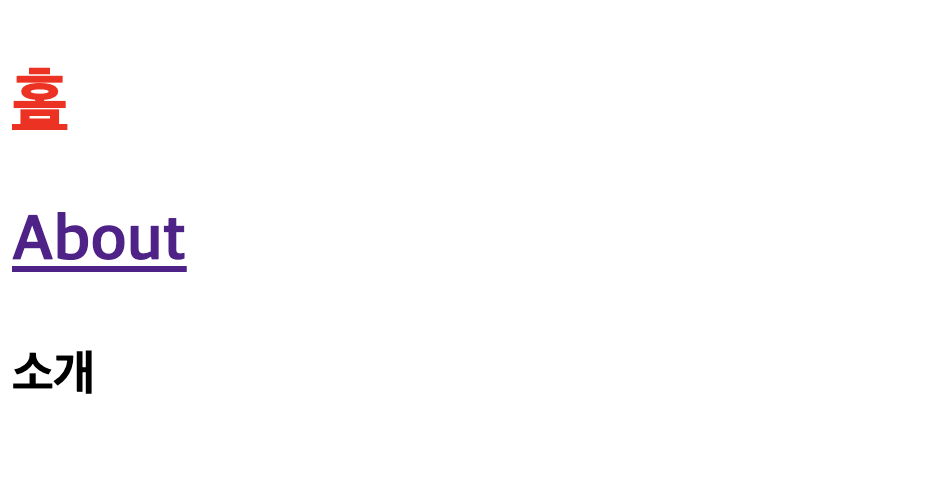
✏️ 예제를 통해 activeClassName 속성 사용해자
import { Switch, Route, NavLink, } from 'react-router-dom'; import styled from '@emotion/styled'; import Home from './Home'; import About from './About'; const Li = styled.li({ width: '30%', margin: '0 auto', '& a': { '&.active': { borderRadius: '2em', backgroundColor: 'pink', }, }, }); export default function App() { return ( <div> <header> <h1> <ul> <Li> <NavLink to="/about" activeClassName="active"> About </NavLink> </Li> <Li> <NavLink to="/xxx"> 찾을 수 없는 페이지 </NavLink> </Li> <Li> <NavLink exact to="/"> 홈 </NavLink> </Li> </ul> </h1> </header> <Switch> <Route exact path="/" component={Home} /> <Route path="/about" component={About} /> </Switch> </div> ); }1️⃣ 찾을 수 없는 페이지가 현재 경로로 일치하면 아래와 같이 핑크색 배경색을 가지게 해주었다.

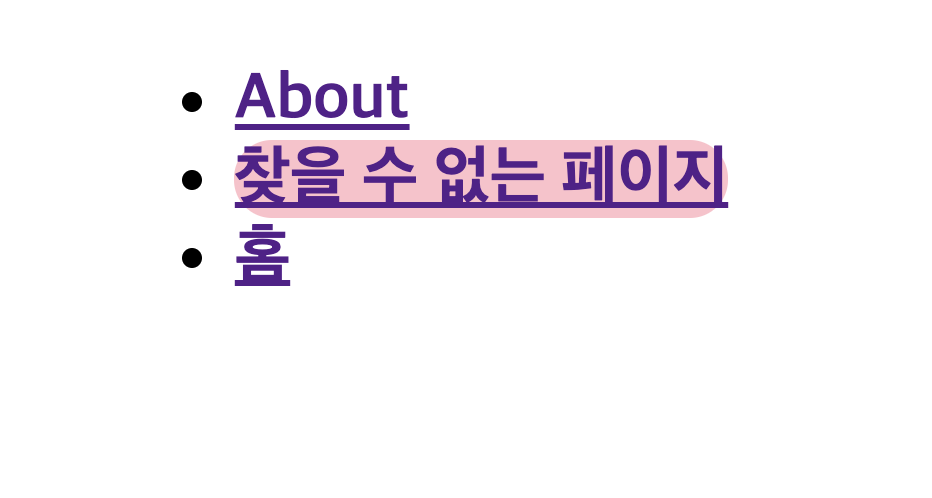
2️⃣ About페이지가 현재 경로로 일치하게 되면 아래와 같이 변경된다.


이렇게 링크에 좀 더 특별한 스타일을 주고 싶다면 NavLink를 사용하면 된다.
'React' 카테고리의 다른 글
클래스형 컴포넌트와 함수형 컴포넌트 (0) 2021.08.05 useState Hook (0) 2021.08.02 Redux Thunk (0) 2021.06.14 react-redux 패키지와 Hooks 사용하기 (0) 2021.06.13 Redux로 상태 관리하기 (0) 2021.06.12